Si has estado buscando la forma correcta de crear listas m3u o m3u8, estás en la mejor página web. Aquí vamos a explicar de forma sencilla una guía rápida con el proceso que se debe seguir para hacer una lista iptv 100% funcional. Para ello vamos a usar Pastebin, Textuploader y Dropbox.
¿Para qué se usa Pastbin y Textuploader? Esta web la usamos para buscar las listas y también para crearlas y volverlas remotas. En el mundo IPTV esta web es muy útil ya que mucha gente publica sus listas por dicho medio.
¿Para qué debemos usar Dropbox? En este caso usaremos Dropbox para subir nuestra lista iptv que hemos creado para volverla remota. Vamos a alojar la playlist en esta nueva, copiaremos el link y listo. (Más abajo explicaremos paso a paso).
Cómo crear listas m3u remota con pastebin
Lo primero que tenemos que hacer es ingresar a la página web Pastebin.com, aquí tenemos que colocar en su buscador “#EXTINF”. Luego de hacerlo nos van a aparecer los resultados para esta búsqueda.
Nosotros tenemos que filtrar todos los resultados a los más recientes ya que son los que tienen enlaces con canales funcionales. Para ello debemos elegir en Sort by: “DATE” tal como se señala en la siguiente imagen:

Luego de filtrar los resultados, tenemos que ver algunas listas con muchos canales, una vez elegidas algunas, tenemos que verificarlas que estén funcionado.
Para ello vamos a copiar toda la lista de pastebin, luego la pegamos para verificar en la web iptvtools.net. Aquí tenemos que esperar que la web pruebe si los enlaces de los canales están funcionando.
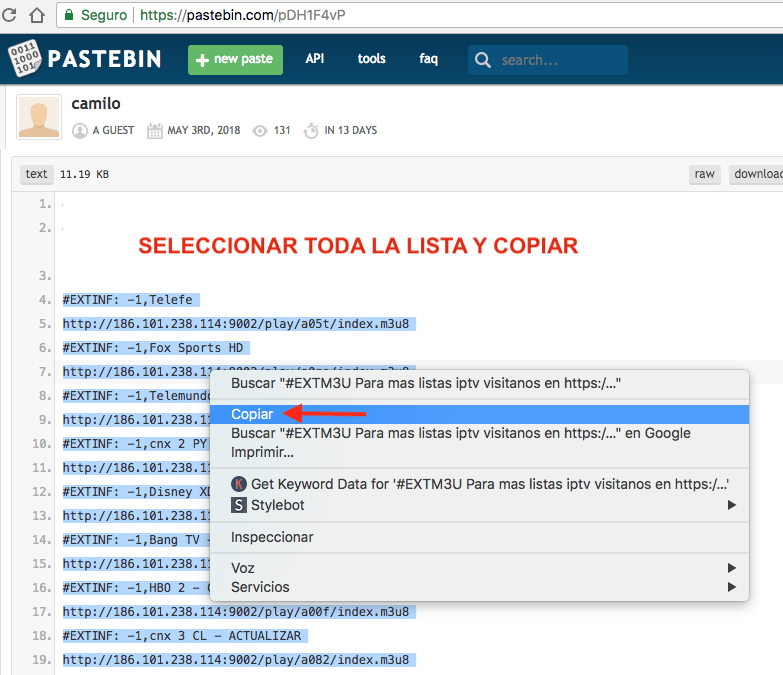
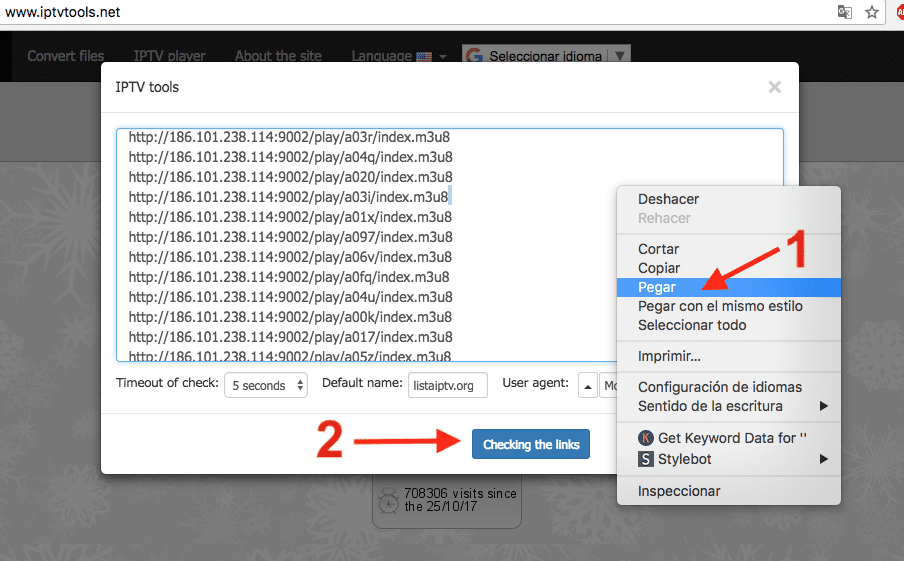
Entonces lo que tendríamos que hacer descargar toda la lista con los canales de color verde y amarillo. De esta forma tendríamos una lista física m3u 100% funcional que la podemos reproducir en un smart tv, celular Android, iPhone/iPad o computadora Windows.
Hasta aquí ya tenemos una lista funcional física, pero si la queremos volver remota tendríamos que hacerlo con Dropbox o Pastebin. Podremos crear listas iptv de canales españoles, con películas o cualquier otro contenido.
Cómo volver una lista m3u física en remota con pastebin
Luego que hemos descargado nuestra lista iptv funcional (en formato .m3u) de la web iptvtools.net, la tenemos que volver en formato texto (.txt). Esto se hace para poder editarla tal como se enseña en el post “cómo editar listas iptv”.
En el siguiente video pueden apreciar el proceso que se tiene que seguir para copiar los links de canales de la lista física. Para luego pegarlos en pastebin y de esta forma tener acceso a ellos en línea/por la red.
Cómo hacer listas iptv remotas que funcionen con Dropbox
En este caso tenemos que subir la lista iptv física que descargamos de iptvtools o cualquier otro sitio web. Para ello abrimos nuestra cuenta de Dropbox, buscamos la lista física y la subimos.
Luego de subirla tenemos que copiar el vínculo (dirección de enlace/link) para luego transformarlo en remota. Para ello se hace lo siguiente:
- Copiar el link de la lista que subimos a Dropbox (https://www.dropbox.com/s/a0vweo90ojtjxeb/lista%20m3u%20fisica1.m3u?dl=0)
- Luego debemos copiar solo la parte de color rojo (ver link anterior) para colocarlo en la siguiente dirección (https://dl.dropboxusercontent.com/s/)
- Para tener como resultado lo siguiente (https://dl.dropboxusercontent.com/s/a0vweo90ojtjxeb/lista%20m3u%20fisica1.m3u?dl=0)
¡Listo! Ya tendríamos el link de nuestra lista iptv remota. Si deseas puedes acortar el enlace como se ve en el video con la web bit.ly. 😉
Esperamos que este tutorial te haya servido para aprender a crear listas m3u iptv que funcionan. Recuerda que en la web tenemos muchas playlist iptv HD siempre actualizadas.



Hola, en la web pastebin.com ya no está disponible la casilla de búsqueda
Hola, y nisiquiera permite hacer nada, todo te filtra y solo podes hacer listas en forma privada que no funcionan cuando las cargas en iptv u otros reproductores, una mierda se puso pastebin!!